
Bunder ing Photoshop digunakake cukup amba. Iki digunakake kanggo nggawe unsur situs, nalika nggawe presentasi, kanggo foto trimming menyang avatar. Ing pelajaran iki, kita bakal nuduhake carane nggawe bunder ing Photoshop.
Bunder ing Photoshop
Bunder bisa digambar kanthi rong cara. Kanggo iki, rong alat digunakake - "alokasi" lan "ellipse". Kabeh wong duwe fitur lan ruang lingkup aplikasi.Cara 1: "alokasi"
Kita bakal nggunakake salah sawijining alat klompok iki - "Wilayah oval".

- Pilih alat iki, clamp kunci Shift. Lan nggawe pilihan.
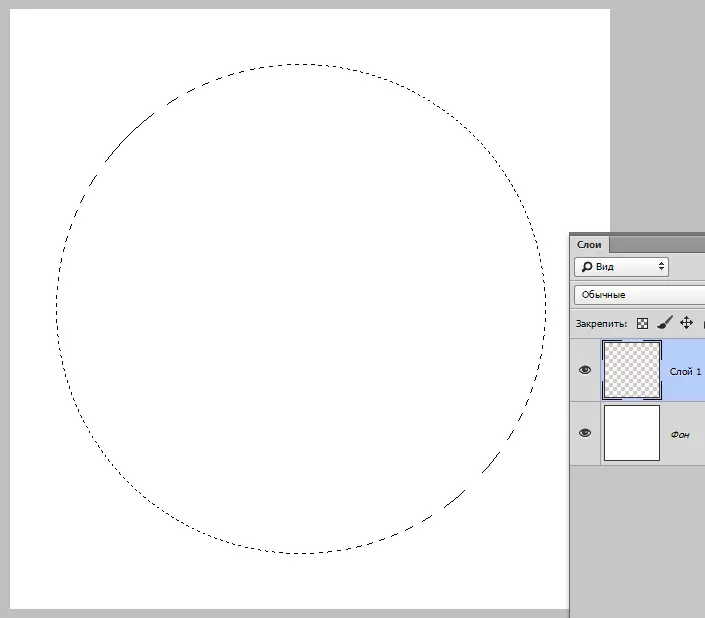
- Kita nggawe dhasar kanggo bunder, saiki perlu kanggo pour iki. Pencet tombol keyboard Shift + F5. Waca rangkeng-. Ing jendhela sing mbukak, pilih warna lan klik Ok.
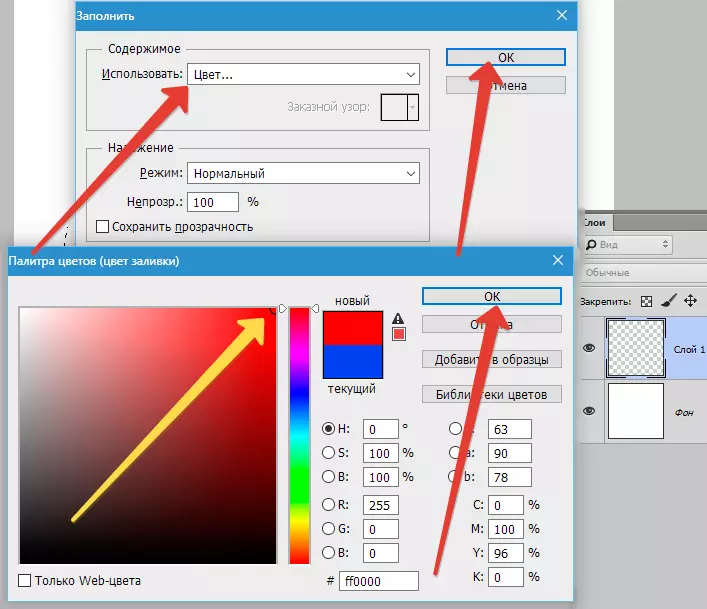
Asil:

- Mbusak pilihan ( Ctrl + D. ) Lan bunder wis siyap.
Deleng uga: Cara Copot Pilihan ing Photoshop
Cara 2: "Ellipse"
Cara liya - Nggunakake alat kasebut "Elplipse" saka klompok "tokoh". Nduwe sawetara setelan lan pilihan aplikasi.
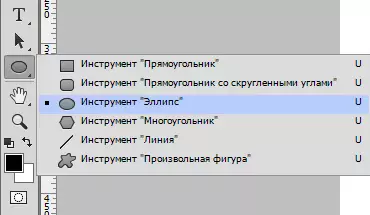
Waca uga: Piranti kanggo nggawe tokoh ing Photoshop
- Taja manual digambar kaya iki: Entuk alat, clamp Shift. Lan tarik bunder.
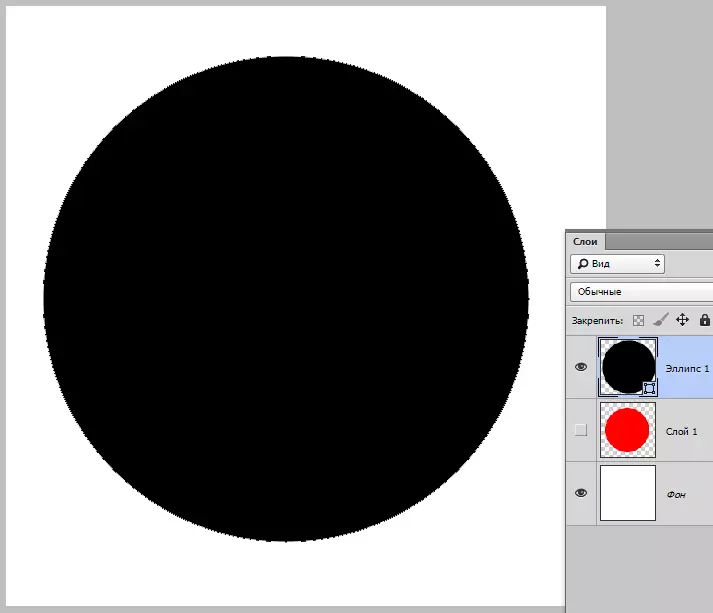
- Kanggo nggawe bunder ukuran tartamtu, cukup kanggo ndhaptar nilai sing padha menyang kolom sing cocog ing sisih ndhuwur toolbar.
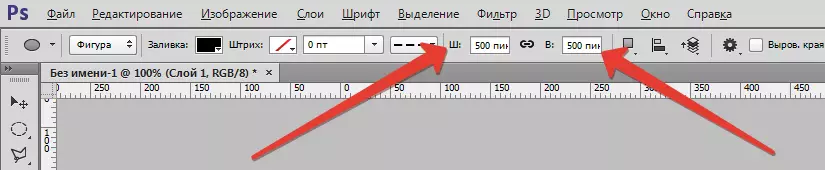
Banjur aku klik ing kanvas lan setuju karo nggawe elips.

- Sampeyan bisa ngganti warna bunder kasebut (cepet), klik kaping pindho ing gambar cilik lapisan.
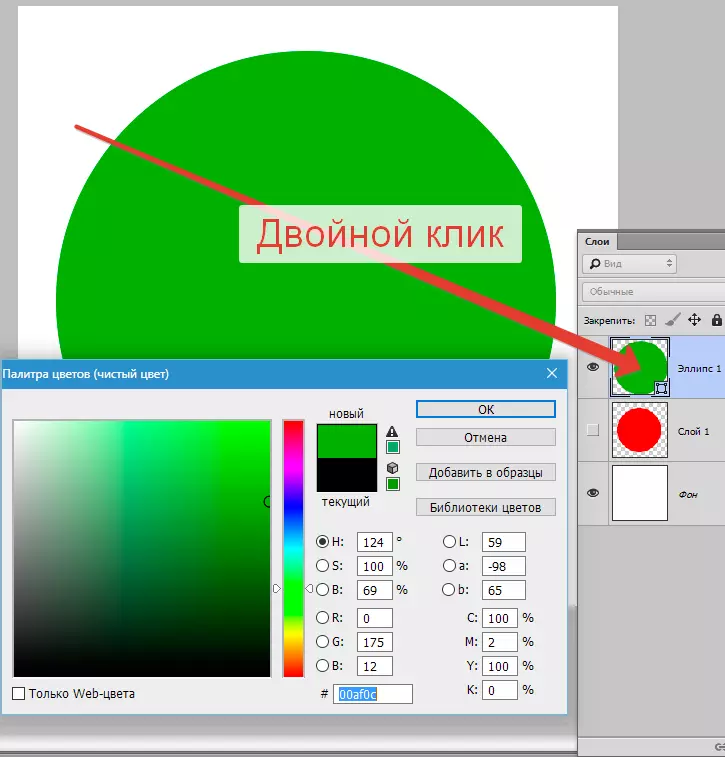
Ing kabeh babagan bunderan ing Photoshop.
